Việc sở hữu một tài khoản Microsoft sẽ mang đến cho người dùng rất nhiều tiện ích khác nhau. Với một tài khoản Microsoft, bạn sẽ có quyền truy cập vào tất cả các sản phẩm và dịch vụ của Microsoft chỉ với một lần đăng nhập.
Tài khoản microsoft là gì?
"Tài khoản Microsoft (tiếng Anh: Microsoft Account) hay MCSA (trước đó có tên là Microsoft Passport, NET Passport, Microsoft Passport Network, và Windows Live ID) là một dịch vụ web đăng nhập đơn được phát triển và cung cấp bởi Microsoft cho phép người dùng đăng nhập vào các trang web (như Outlook.com), các thiết bị (ví dụ như máy tính và máy tính bảng Windows 10, điện thoại Windows Phone, hay máy chơi game Xbox), và ứng dụng (bao gồm Visual Studio) sử dụng một tài khoản." (nguồn wikipedia)
Hướng dẫn cách tạo tài khoản Microsoft cho máy tính và điện thoại :
Cách tạo tài khoản Microsoft cho máy tính
- Bước 1: Truy cập link đăng ký tài khoản Microsoft tại đây. Chọn Tạo tài khoản Microsoft.
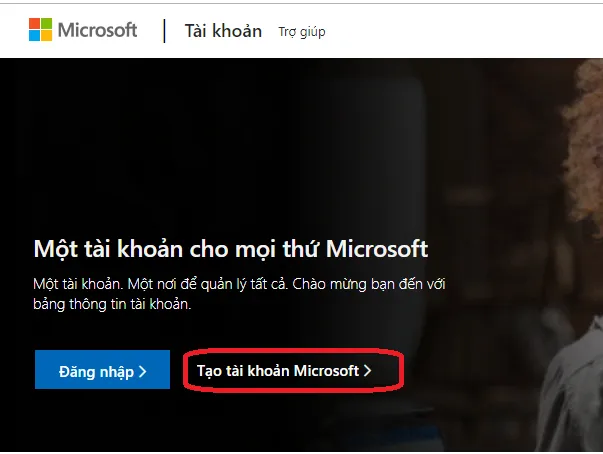
- Bước 2: Nhập email và mật khẩu(password) => Sau đó nhấn chọn Tiếp theo.
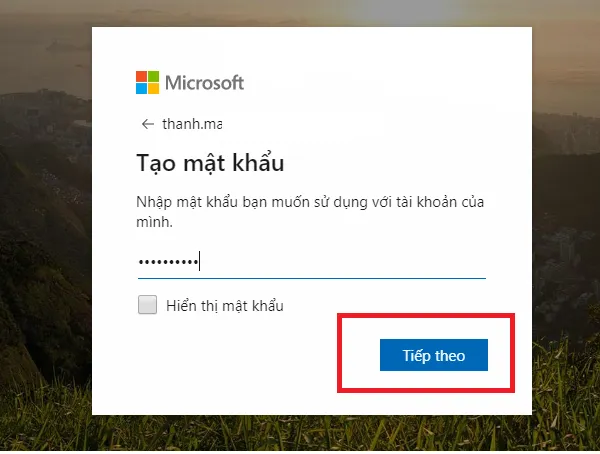
- Bước 3: Mở email đã đăng ký để lấy mã xác nhận bao gồm 4 số.
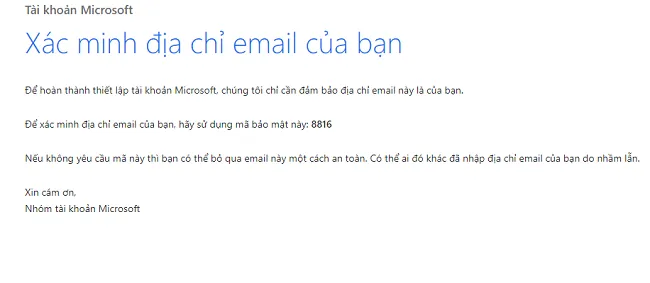
- Bước 4: Nhập mã xác nhận, click Tiếp theo.
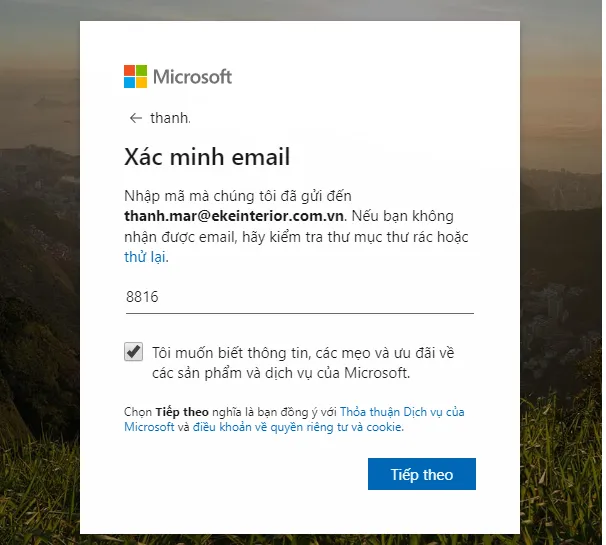
- Bước 5: Nhập mã Captcha. Và click Tiếp theo.
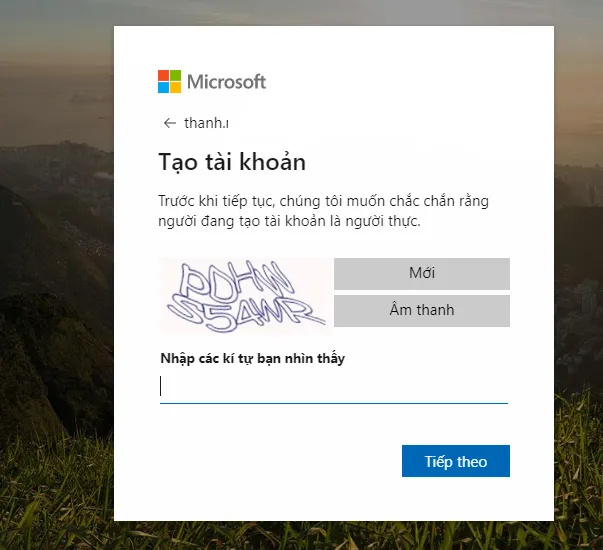
- Bước 6: Hoàn tất quá trình đăng ký. Email đăng ký tài khoản sẽ xuất hiện trên góc phải.

Đến đây thì giao diện tài khoản Microsoft của bạn sẽ hiện ra và bạn có thể xem lại các thông tin về tài khoản vừa thiết lập. Và với tài khoản Microsoft này thì bạn đã có thể dễ dàng hơn trong việc tải Windows, dùng hòm thư Live Mail, chương trình chat Skype, cùng nhiều trò chơi và vô số các ứng dụng trong Windows Store..
Cách tạo tài khoản Microsoft cho Lumia
Khi sử dụng điện thoại Lumia, nếu bạn muốn cài đặt 1 ứng dụng trong Store thì sẽ xuất hiện bản thông báo yêu cầu cài đặt tài khoản Microsoft. Khi đó, bạn tiến hành tạo tài khoản như sau:
- Bước 1: Máy sẽ hỏi bạn có tài khoản hay không, lúc này bạn chọn đăng nhập.
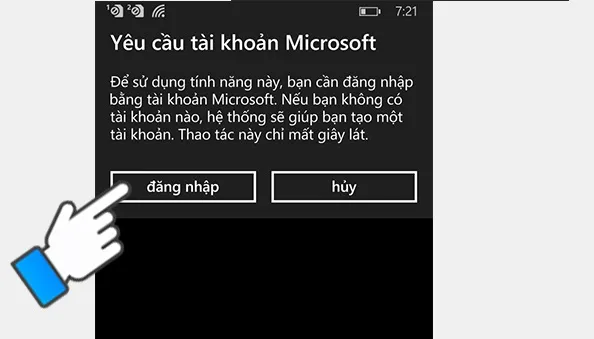
- Bước 2: Bạn chọn tạo.

- Bước 3: Điền thông tin và mật khẩu của bạn.
- 1,2 3: Điền tên của bạn.
- 4: lưu ý mật khẩu không trùng với họ tên của bạn.
* Ít nhất 8 ký tự và chứa 1 trong 4 điều kiện sau: chữ viết hoa, chữ thường, số và ký hiệu.
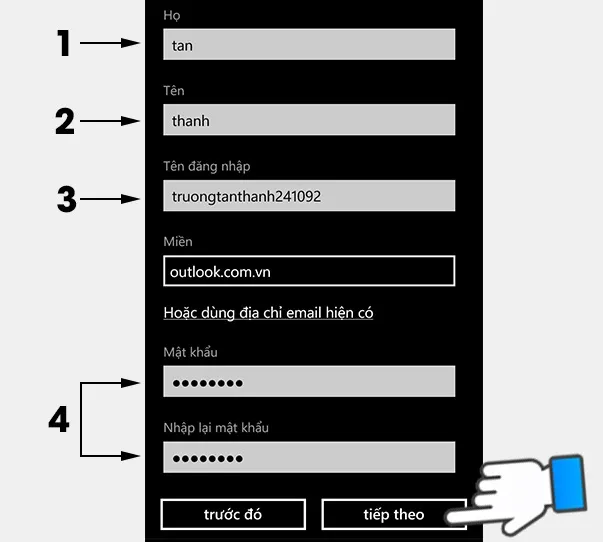
- Bước 4: Chọn ngày tháng năm sinh (trên 18 tuổi).
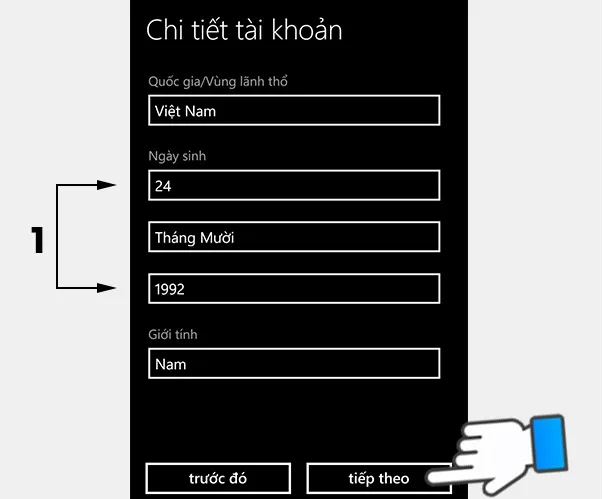
- Bước 5: Nhập số điện thoại để nhận mã.
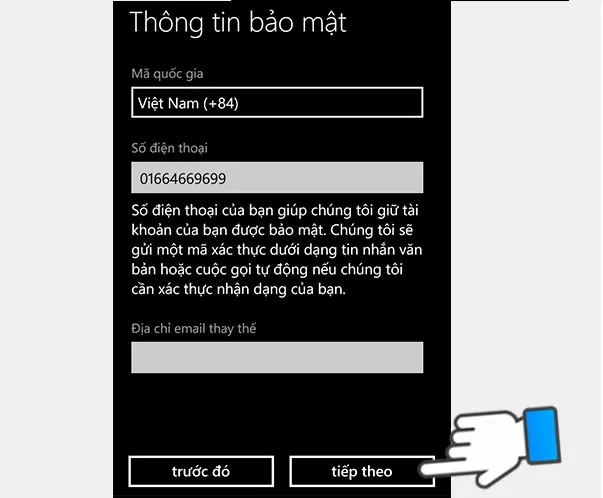
- Bước 6: Chọn tiếp theo.
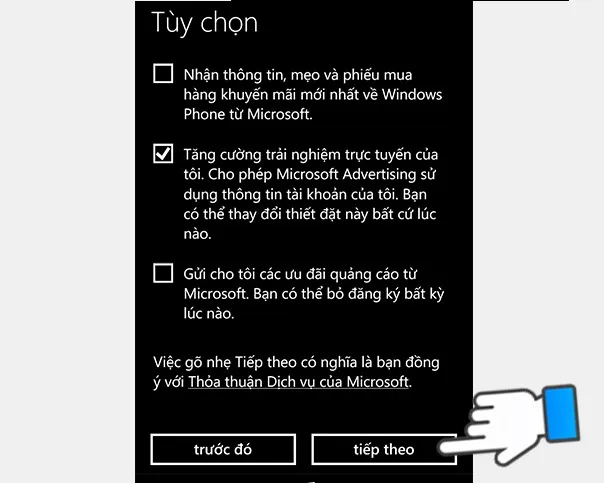
- Bước 7: Xác nhận lần cuối số điện thoại đã đăng ký. Nhập 4 số cuối của số điện thoại đăng ký.
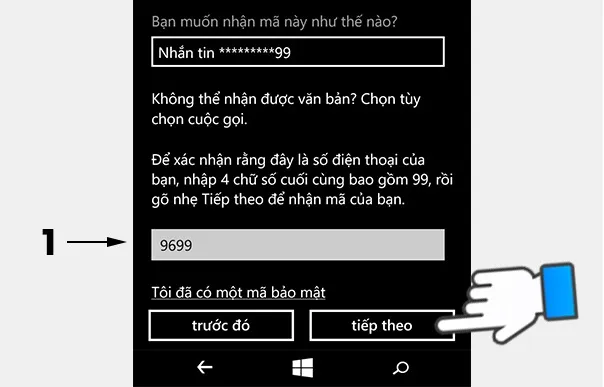
- Bước 8: Nhập mã được gửi về số điện thoại đã đăng ký và ấn tiếp theo để kết thúc hoàn tất quá trình tạo tài khoản.
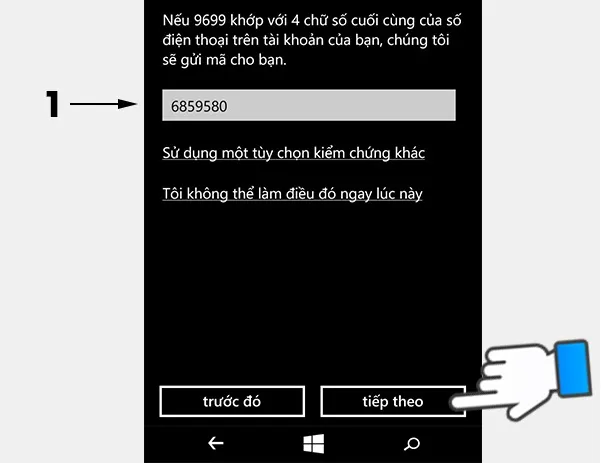
Trên đây là tổng hợp một số cách tạo tài khoản Microsoft với hướng dẫn rất chi tiết cho từng loại máy (máy tính, điện thoại di động Lumia,..). Chúc bạn thành công tạo được một tài khoản Microsoft để có thể sử dụng tích hợp được khi truy cập vào các dịch vụ khác một cách nhanh chóng và dễ dàng quản lý.
Hãy theo dõi thêm các tin tức công nghệ khác tại VOH.


